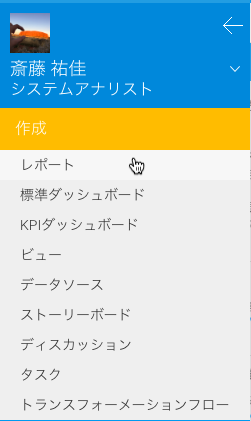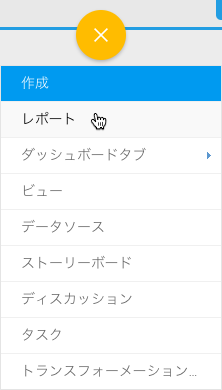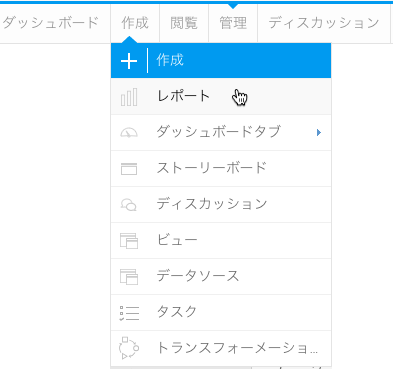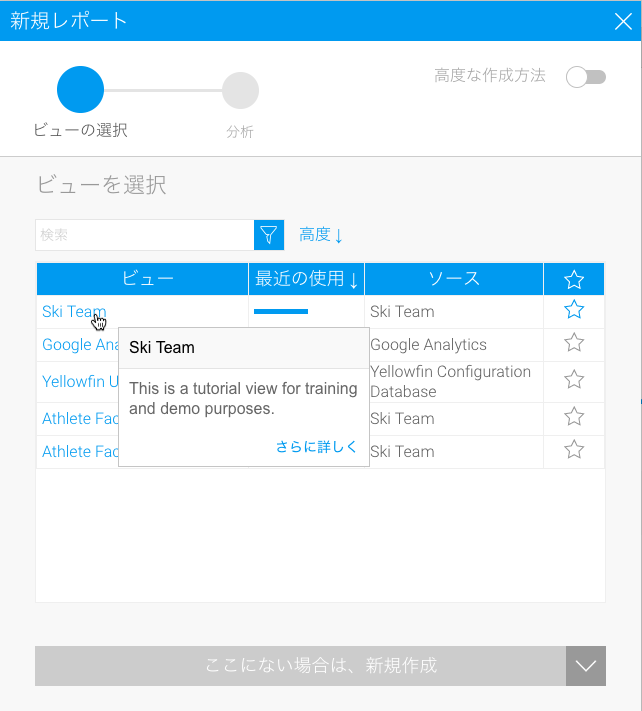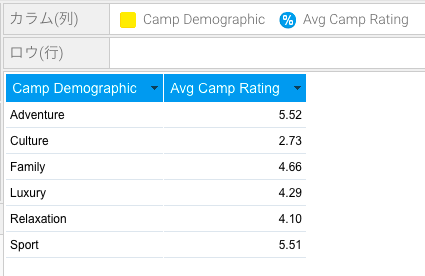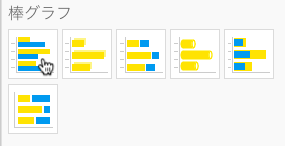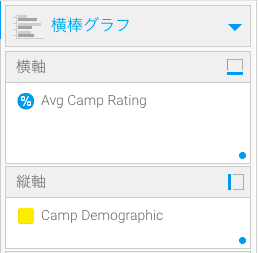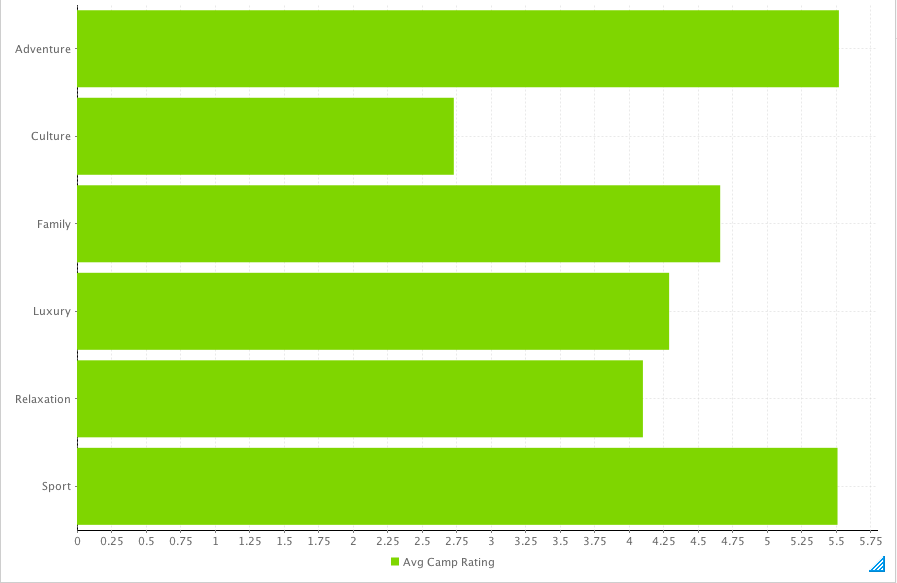概要
| タイプ | アイコン | 主な用途 |
横棒グラフ | 値を水平方向に示し、簡単に比較ができるように強調表示したい時に使用します。時間軸はあまり重視せず、値の比較に着目したい場合に有効です。 | |
3D横棒グラフ | 横棒グラフと同様ですが、3D(三次元)で表示されます。 | |
積み上げ横棒グラフ | カテゴリー別にグループ化したり、積み上げたりすることで、データの比較を容易にします。全体に占める割合の比較が重要な場合に有効です。 | |
横棒シリンダーグラフ | 横棒グラフと同様ですが、シリンダー形式で表示されます。 | |
比例棒グラフ | 異なるカテゴリーの値が、そのカテゴリー内の最大値に、どれだけ近いかを示します。 |
グラフデータオプション
| オプション | 説明 |
縦軸 | X軸のカテゴリーラベルです。 |
横軸 | グラフ上で測定するアイテムであり、通常$のような数値を使用します。 |
色 | こちらのオプションは、利用可能なクロス集計データセットを持ち、クロス集計シリーズデータに適用する色を定義する場合にのみ利用することができます。 |
棒グラフチュートリアル
サマリー
棒グラフを作成するためには、以下の手順を実行します。
- 表示するグラフを含むレポートを作成します。
「縦軸」に使用するフィールドを選択します。
- 「横軸」に使用するフィールドを選択します。
- 「色」に使用するフィールドを選択します(クロス集計レポートを作成する場合)。
「棒グラフ」を選択して、グラフを作成します。
- 「横軸」、「縦軸」、「色」の項目に、それぞれのフィールドを配置し、「更新」します。
必要に応じて、グラフをカスタマイズします。
- 「表示」ステップに移動します。
- レポートを「保存」します。
チュートリアル
1.以下のいずれかの方法を使用して、「レポート」作成を開始します。
- レフトサイドナビゲーション – レフトサイドナビゲーションパネルを開き、「作成」をクリックして、「レポート」オプションを選択します。
- 上部右ボタン - 「作成」ボタンをクリックし、「レポート」オプションを選択します。
- ツールバー – ツールバー内の「作成」リンクをクリックし、「レポート」オプションを選択します。
「新規レポート」ライトボックスが表示されます。
| レフトサイドナビゲーション | 上部右(レフトサイドナビゲーションとともに配置することも可能) | ツールバー |
2. レポートを作成するためのフィールドが定義されている「Ski Team 」ビューをクリックします。
3. 「レポートビルダー」の「データ」ステップが表示されます。
4. 「Camp Demographic」、「Camp Rating」フィールドを「カラム(列)」に追加します
5.「グラフ」ステップに移動します。
6.画面右側のグラフパネルにて、「棒グラフ」項目から、「横棒グラフ」を選択します。
7. コンポーネントを以下の通りに設定します。
- 縦軸:Camp Demographic
- 横軸:Avg Camp Rating
8. レポートを「保存」します。